ಪರಿವಿಡಿ
ಪ್ರೊಕ್ರಿಯೇಟ್ನಲ್ಲಿ ನಯವಾದ ಗೆರೆಗಳನ್ನು ಸಾಧಿಸಲು, ನೀವು ಬಳಸುತ್ತಿರುವ ಬ್ರಷ್ನ ಸ್ಟ್ರೀಮ್ಲೈನ್ ಸೆಟ್ಟಿಂಗ್ಗಳನ್ನು ನೀವು ಹೊಂದಿಸಬೇಕಾಗುತ್ತದೆ. ನಿಮ್ಮ ಬ್ರಷ್ ಲೈಬ್ರರಿಯನ್ನು ತೆರೆಯಿರಿ, ನಿಮ್ಮ ಬ್ರಷ್ ಅನ್ನು ಟ್ಯಾಪ್ ಮಾಡಿ ಮತ್ತು ಸ್ಥಿರೀಕರಣವನ್ನು ಆಯ್ಕೆ ಮಾಡಲು ಕೆಳಗೆ ಸ್ಕ್ರಾಲ್ ಮಾಡಿ. ಸ್ಟ್ರೀಮ್ಲೈನ್ ಅಡಿಯಲ್ಲಿ, ನಿಮ್ಮ ಮೊತ್ತವನ್ನು 100% ಗೆ ಸ್ಲೈಡ್ ಮಾಡಿ, ತದನಂತರ ಮುಗಿದಿದೆ ಟ್ಯಾಪ್ ಮಾಡಿ.
ನಾನು ಕ್ಯಾರೊಲಿನ್ ಮತ್ತು ನಾನು ಮೂರು ವರ್ಷಗಳಿಂದ ಪ್ರೊಕ್ರಿಯೇಟ್ ಅನ್ನು ಬಳಸಿಕೊಂಡು ನನ್ನ ಸ್ವಂತ ಡಿಜಿಟಲ್ ವಿವರಣೆ ವ್ಯಾಪಾರವನ್ನು ನಡೆಸುತ್ತಿದ್ದೇನೆ. ಇದರರ್ಥ ಡಿಜಿಟಲ್ ಕಲಾಕೃತಿಯ ಉನ್ನತ ಗುಣಮಟ್ಟವನ್ನು ರಚಿಸಲು ಈ ಅಪ್ಲಿಕೇಶನ್ ತನ್ನ ಬಳಕೆದಾರರಿಗೆ ಒದಗಿಸುವ ವಿವಿಧ ವೈಶಿಷ್ಟ್ಯಗಳ ಬಗ್ಗೆ ನನಗೆ ತಿಳಿದಿದೆ.
ಪ್ರೊಕ್ರಿಯೇಟ್ನಲ್ಲಿ ನಯವಾದ ಗೆರೆಗಳನ್ನು ರಚಿಸುವುದು ನಿಮ್ಮ ಡ್ರಾಯಿಂಗ್ ತಂತ್ರದ ಸಂಯೋಜನೆ ಮತ್ತು ಹೇಗೆ ಎಂದು ತಿಳಿಯುವುದು. ಅದಕ್ಕೆ ಅನುಗುಣವಾಗಿ ನಿಮ್ಮ ಬ್ರಷ್ ಸೆಟ್ಟಿಂಗ್ಗಳನ್ನು ಹೊಂದಿಸಿ. ಅಪ್ಲಿಕೇಶನ್ನಲ್ಲಿ ನಿಮ್ಮ ಕ್ಯಾನ್ವಾಸ್ನಲ್ಲಿ ಚಿತ್ರಿಸುವಾಗ ನಯವಾದ ಗೆರೆಗಳನ್ನು ರಚಿಸುವ ನನ್ನ ಮೆಚ್ಚಿನ ವಿಧಾನವನ್ನು ಇಂದು ನಾನು ನಿಮಗೆ ತೋರಿಸಲಿದ್ದೇನೆ.
ಪ್ರಮುಖ ಟೇಕ್ಅವೇಗಳು
- ನೀವು ಪ್ರತಿಯೊಂದರ ಸ್ಟ್ರೀಮ್ಲೈನ್ ಸೆಟ್ಟಿಂಗ್ ಅನ್ನು ಹಸ್ತಚಾಲಿತವಾಗಿ ಸರಿಹೊಂದಿಸಬೇಕು ಪ್ರೊಕ್ರಿಯೇಟ್ನಲ್ಲಿ ಬ್ರಷ್ ಮಾಡಿ.
- ನೀವು ಮಾಡಿದ ಬದಲಾವಣೆಗಳನ್ನು ರದ್ದುಗೊಳಿಸಲು ನೀವು ಬಯಸಿದರೆ ನೀವು ಎಲ್ಲಾ ಬ್ರಷ್ ಸೆಟ್ಟಿಂಗ್ಗಳನ್ನು ಮರುಹೊಂದಿಸಬಹುದು.
- ಈ ವೈಶಿಷ್ಟ್ಯವು ಅಲುಗಾಡುತ್ತಿರುವ ಕೈಯನ್ನು ಸ್ಥಿರಗೊಳಿಸಲು ಅಥವಾ ನಿಮ್ಮ ಕಲಾಕೃತಿಯಲ್ಲಿ ಸುಗಮ ಗೆರೆಗಳನ್ನು ರಚಿಸಲು ಸಹಾಯ ಮಾಡುತ್ತದೆ.
- ಡ್ರಾಯಿಂಗ್ ಕೈಗವಸುಗಳು ನಿಮ್ಮ ಐಪ್ಯಾಡ್ ಪರದೆಯ ವಿರುದ್ಧ ಚರ್ಮದ ಸಂಪರ್ಕದಿಂದ ಉಂಟಾಗುವ ಕೆಲವು ಡ್ರ್ಯಾಗ್ ಅನ್ನು ತೆಗೆದುಹಾಕುವ ಮೂಲಕ ಪ್ರೊಕ್ರಿಯೇಟ್ನಲ್ಲಿ ಸುಗಮ ರೇಖೆಗಳನ್ನು ರಚಿಸುವಲ್ಲಿ ಸಹಾಯ ಮಾಡಬಹುದು.
ಪ್ರೊಕ್ರಿಯೇಟ್ನಲ್ಲಿ ಸ್ಮೂತ್ ಲೈನ್ಗಳನ್ನು ಹೇಗೆ ಪಡೆಯುವುದು ಬ್ರಷ್ಗಳನ್ನು ಬಳಸುವುದು
ನಿಮ್ಮ ಪ್ರೊಕ್ರಿಯೇಟ್ ಬ್ರಷ್ ಲೈಬ್ರರಿಯಲ್ಲಿ ಯಾವುದೇ ಪೂರ್ವ ಲೋಡ್ ಮಾಡಲಾದ ಬ್ರಷ್ಗಳೊಂದಿಗೆ ನೀವು ಈ ವಿಧಾನವನ್ನು ಬಳಸಬಹುದು. ನಾನು ಸಾಮಾನ್ಯವಾಗಿನನ್ನ ಎಲ್ಲಾ ರೇಖಾಚಿತ್ರಗಳನ್ನು ಸ್ಟುಡಿಯೋ ಪೆನ್ ನೊಂದಿಗೆ ಪ್ರಾರಂಭಿಸಿ ಏಕೆಂದರೆ ಇದು ಒತ್ತಡದ ಮಟ್ಟವನ್ನು ಅವಲಂಬಿಸಿ ವಿಭಿನ್ನ ಫಲಿತಾಂಶಗಳನ್ನು ಅನುಮತಿಸುತ್ತದೆ. ಸುಗಮ ರೇಖೆಗಳಿಗಾಗಿ ಈ ಪೆನ್ ಅನ್ನು ಸ್ಥಿರಗೊಳಿಸಲು ಸಹ ಸುಲಭವಾಗಿದೆ. ಹೇಗೆ ಎಂಬುದು ಇಲ್ಲಿದೆ:
ಹಂತ 1: ನಿಮ್ಮ ಕ್ಯಾನ್ವಾಸ್ನಲ್ಲಿ ಮಾದರಿ ರೇಖೆಯನ್ನು ಎಳೆಯಿರಿ ಇದರಿಂದ ನೀವು ಮಾಡಲಿರುವ ಬದಲಾವಣೆಗಳನ್ನು ನೀವು ಹೋಲಿಸಬಹುದು. ನಂತರ ಬ್ರಷ್ ಲೈಬ್ರರಿ ಟೂಲ್ (ಪೇಂಟ್ ಬ್ರಷ್ ಐಕಾನ್) ಮೇಲೆ ಟ್ಯಾಪ್ ಮಾಡಿ. ಕೆಳಗೆ ಸ್ಕ್ರಾಲ್ ಮಾಡಿ ಮತ್ತು ಸ್ಟುಡಿಯೋ ಪೆನ್ ಮೇಲೆ ಟ್ಯಾಪ್ ಮಾಡಿ.
ಹಂತ 2: ನಿಮ್ಮ ಬ್ರಷ್ ಸ್ಟುಡಿಯೋ ವಿಂಡೋ ಕಾಣಿಸಿಕೊಳ್ಳುತ್ತದೆ. ಸೈಡ್ಬಾರ್ ಮೆನುವಿನಲ್ಲಿ, ಸ್ಥಿರತೆ ಅನ್ನು ಟ್ಯಾಪ್ ಮಾಡಿ. ಸ್ಟ್ರೀಮ್ಲೈನ್ ಅಡಿಯಲ್ಲಿ, ನೀವು ಬಯಸಿದ ಮೊತ್ತವನ್ನು ತಲುಪುವವರೆಗೆ ಶೇಕಡಾವಾರು ಪ್ರಮಾಣವನ್ನು ಹೆಚ್ಚಿಸಲು ಮೊತ್ತ ಟಾಗಲ್ ಅನ್ನು ಬಲಕ್ಕೆ ಸ್ಲೈಡ್ ಮಾಡಿ. ನಂತರ ಮುಗಿದಿದೆ ಅನ್ನು ಟ್ಯಾಪ್ ಮಾಡಿ.
ಹಂತ 3: ಈಗ ನಿಮ್ಮ ಹೊಸ ಸೆಟ್ಟಿಂಗ್ ಮಾಡುವ ವ್ಯತ್ಯಾಸವನ್ನು ನೋಡಲು ನಿಮ್ಮ ಮೂಲ ಪಕ್ಕದಲ್ಲಿ ಹೊಸ ರೇಖೆಯನ್ನು ರಚಿಸಲು ನಿಮ್ಮ ಬ್ರಷ್ ಅನ್ನು ಬಳಸಿ. ನಿಮ್ಮ ಹೊಸ ಸಾಲಿನ ಮಾದರಿಯಲ್ಲಿ ಕಡಿಮೆ ಅನಗತ್ಯ ಉಬ್ಬುಗಳು ಮತ್ತು ಕರ್ವ್ಗಳನ್ನು ನೀವು ಗಮನಿಸಬಹುದು.

ಪ್ರೊಕ್ರಿಯೇಟ್ನಲ್ಲಿ ನಿಮ್ಮ ಬ್ರಷ್ ಸೆಟ್ಟಿಂಗ್ಗಳನ್ನು ಮರುಹೊಂದಿಸುವುದು ಹೇಗೆ
ಒಮ್ಮೆ ನಿಮ್ಮ ಬ್ರಷ್ನೊಂದಿಗೆ ನೀವು ಪೂರ್ಣಗೊಳಿಸಿದ ನಂತರ ಅಥವಾ ನೀವು ಇಲ್ಲದಿದ್ದರೆ ನೀವು ಮಾಡಿದ ಬದಲಾವಣೆಗಳಿಂದ ಸಂತೋಷವಾಗಿದೆ, ನೀವು ಈ ಬದಲಾವಣೆಗಳನ್ನು ಸುಲಭವಾಗಿ ರದ್ದುಮಾಡಬಹುದು ಮತ್ತು ನಿಮ್ಮ ಬ್ರಷ್ ಅನ್ನು ಅದರ ಮೂಲ ಸೆಟ್ಟಿಂಗ್ಗಳಿಗೆ ಮರುಹೊಂದಿಸಬಹುದು. ಹೇಗೆ ಎಂಬುದು ಇಲ್ಲಿದೆ:
ಹಂತ 1: ನಿಮ್ಮ ಬ್ರಷ್ ಸ್ಟುಡಿಯೋ ವಿಂಡೋ ತೆರೆಯುವವರೆಗೆ ನಿಮ್ಮ ಬ್ರಷ್ ಮೇಲೆ ಟ್ಯಾಪ್ ಮಾಡಿ. ಎಡಭಾಗದ ಮೆನುವಿನಲ್ಲಿ, ಕೆಳಕ್ಕೆ ಸ್ಕ್ರಾಲ್ ಮಾಡಿ ಮತ್ತು ಈ ಬ್ರಷ್ ಬಗ್ಗೆ ಅನ್ನು ಟ್ಯಾಪ್ ಮಾಡಿ ಮತ್ತು ಎಲ್ಲಾ ಸೆಟ್ಟಿಂಗ್ಗಳನ್ನು ಮರುಹೊಂದಿಸಿ ಆಯ್ಕೆಮಾಡಿ.
ಹಂತ 2: ನೀವು ಮುಂದುವರಿಯಲು ಬಯಸುತ್ತೀರಿ ಎಂಬುದನ್ನು ಖಚಿತಪಡಿಸಲು ಕೇಳುವ ಹೊಸ ವಿಂಡೋ ಕಾಣಿಸಿಕೊಳ್ಳುತ್ತದೆಮರುಹೊಂದಿಸಿ. ಕೆಂಪು ರೀಸೆಟ್ ಆಯ್ಕೆಯನ್ನು ಟ್ಯಾಪ್ ಮಾಡಿ. ಇದು ನಿಮ್ಮ ಬ್ರಷ್ ಅನ್ನು ಅದರ ಮೂಲ ಸೆಟ್ಟಿಂಗ್ಗಳಿಗೆ ಸ್ವಯಂಚಾಲಿತವಾಗಿ ಮರುಹೊಂದಿಸುತ್ತದೆ ಮತ್ತು ನೀವು ಎಂದಿನಂತೆ ಅದರೊಂದಿಗೆ ರೇಖಾಚಿತ್ರವನ್ನು ಮುಂದುವರಿಸಬಹುದು.
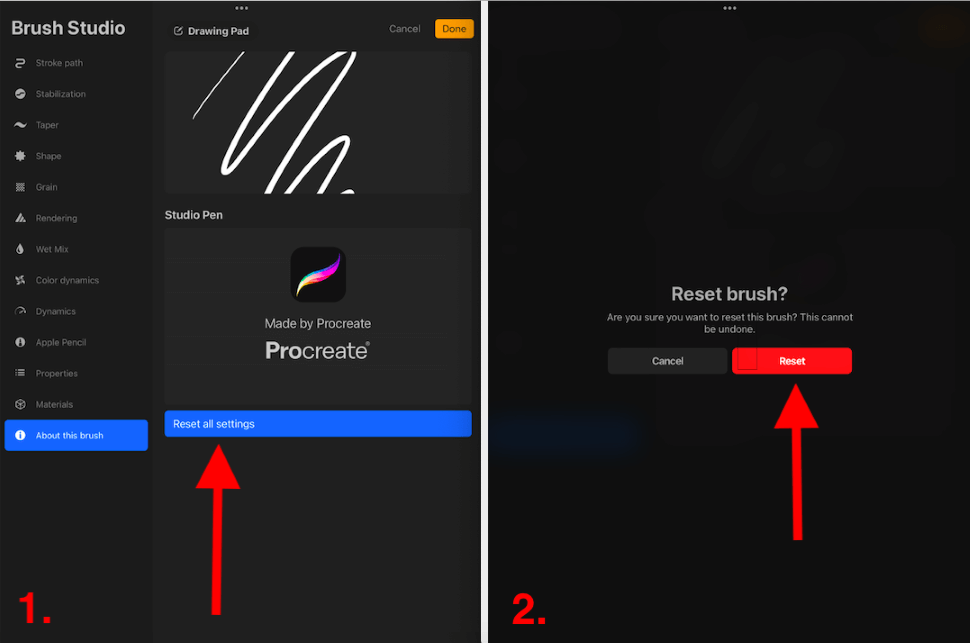
ಪ್ರೊಕ್ರಿಯೇಟ್ನಲ್ಲಿ ಸ್ಮೂತ್ ಲೈನ್ಗಳನ್ನು ಚಿತ್ರಿಸಲು ಇತರ ಸಲಹೆಗಳು
ಮೇಲಿನ ವಿಧಾನವು ತಾಂತ್ರಿಕ ಸೆಟ್ಟಿಂಗ್ ಆಗಿದೆ ಮೃದುವಾದ ರೇಖೆಗಳನ್ನು ರಚಿಸಲು ನಿಮ್ಮ ಬ್ರಷ್ ಅನ್ನು ಬೆಂಬಲಿಸಲು ನೀವು ಬದಲಾಯಿಸುತ್ತೀರಿ. ಆದರೆ ನಾನು ಮೊದಲೇ ಹೇಳಿದಂತೆ, ನಿಮ್ಮ ಡ್ರಾಯಿಂಗ್ ತಂತ್ರವು ಸಹ ಇದರ ಮೇಲೆ ದೊಡ್ಡ ಪರಿಣಾಮವನ್ನು ಬೀರುತ್ತದೆ. ನನ್ನ ಕೆಲವು ವೈಯಕ್ತಿಕ ಸಲಹೆಗಳು ಮತ್ತು ತಂತ್ರಗಳನ್ನು ನಾನು ಕೆಳಗೆ ಸಂಗ್ರಹಿಸಿದ್ದೇನೆ:
- ತಪ್ಪಿ ನಿಮ್ಮ ಕೈ ಕಡಿಮೆ ಚಲನೆಯನ್ನು ಹೊಂದಿರುವಂತೆ ನಿಮ್ಮ ಪರದೆಯ ಮೇಲೆ ಹೆಚ್ಚು ವಾಲುವುದನ್ನು ತಪ್ಪಿಸಿ, ಹೆಚ್ಚು ನಿಧಾನವಾದ ಮತ್ತು ಒತ್ತಡದ ರೇಖೆಯನ್ನು ನೀವು ಪಡೆಯುತ್ತೀರಿ ನಿಮ್ಮ ರೇಖಾಚಿತ್ರದಿಂದ.
- ನಿಮ್ಮ ಡ್ರಾಯಿಂಗ್ನಲ್ಲಿ ಉತ್ತಮ ಮಟ್ಟದ ದ್ರವತೆ ಮತ್ತು ಚಲನೆಯನ್ನು ಇರಿಸಿಕೊಳ್ಳಲು ಉತ್ತಮ ಮಾರ್ಗವೆಂದರೆ ಡ್ರಾಯಿಂಗ್ ಗ್ಲೋವ್ ಅನ್ನು ಬಳಸುವುದು. ಇದು ಸಾಮಾನ್ಯವಾಗಿ ನಿಮ್ಮ ಪರದೆಯ ಮೇಲೆ ಇರುವ ನಿಮ್ಮ ಕೈಯ ಭಾಗವನ್ನು ಆವರಿಸುವ ಕೈಗವಸು (ಅಂಗೈ/ಗುಲಾಬಿ ಬೆರಳು) ಮತ್ತು ಗಾಜಿನ ವಿರುದ್ಧ ನಿಮ್ಮ ಚರ್ಮದಿಂದ ಎಳೆಯುವುದನ್ನು ಮಿತಿಗೊಳಿಸುತ್ತದೆ.
- ವೇಗವನ್ನು ರಚಿಸುವುದು ನಿಮ್ಮ ತೋಳನ್ನು ಸಾಮಾನ್ಯಕ್ಕಿಂತ ಮೇಲಕ್ಕೆ ಎತ್ತುವ ಮೂಲಕ ಚಿತ್ರಿಸುವಾಗ ಚಲನೆಯ ವ್ಯಾಪ್ತಿಯು, ಮೃದುವಾದ, ಹೆಚ್ಚು ನೈಸರ್ಗಿಕವಾಗಿ ರೂಪುಗೊಂಡ ರೇಖೆಯನ್ನು ರಚಿಸಲು ಸಹ ನಿಮಗೆ ಸಹಾಯ ಮಾಡುತ್ತದೆ. ಪ್ರೊಕ್ರಿಯೇಟ್ನಲ್ಲಿ ಕ್ಯಾಲಿಗ್ರಫಿ ರಚಿಸುವಾಗ ಇದು ವಿಶೇಷವಾಗಿ ಉಪಯುಕ್ತವಾಗಿದೆ.
- ನಾನು ಯಾವಾಗಲೂ ವಿಭಿನ್ನ ಒತ್ತಡಗಳನ್ನು ಪ್ರಯೋಗಿಸಲು ಇಷ್ಟಪಡುತ್ತೇನೆ, ವಿಶೇಷವಾಗಿ ನಾನು ಹೊಸ ಬ್ರಷ್ ಅನ್ನು ಬಳಸುವಾಗ ಪರಿಚಯವಿಲ್ಲದ. ಇದು ನಿಮ್ಮ ಕೈಯನ್ನು ಡ್ರಾಯಿಂಗ್ ಚಲನೆಗೆ ಬಳಸಿಕೊಳ್ಳಲು ಅನುವು ಮಾಡಿಕೊಡುತ್ತದೆ ಮತ್ತು ಮೃದುವಾದ, ಹೆಚ್ಚು ದ್ರವ ರೇಖೆಗಳಿಗೆ ಕಾರಣವಾಗಬಹುದು.
FAQs
ಕೆಳಗೆ IProcreate ನಲ್ಲಿ ಸುಗಮವಾದ ಸಾಲುಗಳನ್ನು ಹೇಗೆ ರಚಿಸುವುದು ಎಂಬುದರ ಕುರಿತು ನೀವು ಪದೇ ಪದೇ ಕೇಳಲಾಗುವ ಕೆಲವು ಪ್ರಶ್ನೆಗಳಿಗೆ ಸಂಕ್ಷಿಪ್ತವಾಗಿ ಉತ್ತರಿಸಿರುವಿರಿ:
Procreate ಗೆ ಲೈನ್ ಸ್ಟೆಬಿಲೈಸರ್ ಇದೆಯೇ?
ಹೌದು, ಅದು ಮಾಡುತ್ತದೆ. ನಿಮ್ಮ ಆಯ್ಕೆಯ ಬ್ರಷ್ ಅನ್ನು ಟ್ಯಾಪ್ ಮಾಡಿ ಮತ್ತು ಎಡಭಾಗದ ಟೂಲ್ಬಾರ್ನಲ್ಲಿ ನೀವು ಸ್ಥಿರತೆ ಆಯ್ಕೆಯನ್ನು ನೋಡುತ್ತೀರಿ. ನಿಮ್ಮ ಸ್ಥಿರೀಕರಣ ಸೆಟ್ಟಿಂಗ್ಗಳನ್ನು ಮಾರ್ಪಡಿಸುವ ಆಯ್ಕೆಯನ್ನು ಇಲ್ಲಿ ನೀವು ಹೊಂದಿರುತ್ತೀರಿ.
ಪ್ರೊಕ್ರಿಯೇಟ್ನಲ್ಲಿ ಕ್ಲೀನ್ ಲೈನ್ಗಳನ್ನು ಪಡೆಯುವುದು ಹೇಗೆ?
ಪ್ರೊಕ್ರಿಯೇಟ್ನಲ್ಲಿ ಕ್ಲೀನ್ ಲೈನ್ಗಳನ್ನು ಪಡೆಯಲು ಮೇಲೆ ತೋರಿಸಿರುವ ವಿಧಾನ ಅಥವಾ ಸುಳಿವುಗಳನ್ನು ನೀವು ಬಳಸಬಹುದು. ಅಪ್ಲಿಕೇಶನ್ನಲ್ಲಿ ಚಿತ್ರಿಸುವಾಗ ವಿಭಿನ್ನ ವೇಗಗಳು ಮತ್ತು ಒತ್ತಡಗಳನ್ನು ಪ್ರಯೋಗಿಸಲು ಪ್ರಯತ್ನಿಸಲು ನಾನು ಶಿಫಾರಸು ಮಾಡುತ್ತೇವೆ.
ಪ್ರೊಕ್ರಿಯೇಟ್ ಪಾಕೆಟ್ನಲ್ಲಿ ನಯವಾದ ಗೆರೆಗಳನ್ನು ಹೇಗೆ ಸೆಳೆಯುವುದು?
ಪ್ರೊಕ್ರಿಯೇಟ್ ಪಾಕೆಟ್ನಲ್ಲಿ ಪ್ರತಿ ಬ್ರಷ್ನ ಸ್ಟ್ರೀಮ್ಲೈನ್ ಅನ್ನು ಬದಲಾಯಿಸಲು ನೀವು ಮೇಲಿನ ಅದೇ ಹಂತಗಳನ್ನು ಅನುಸರಿಸಬಹುದು. ಅಪ್ಲಿಕೇಶನ್ನಲ್ಲಿ ಚಿತ್ರಿಸುವಾಗ ನಯವಾದ ಗೆರೆಗಳನ್ನು ಸಾಧಿಸಲು ಇದು ನಿಮಗೆ ಸಹಾಯ ಮಾಡುತ್ತದೆ.
ಪ್ರೊಕ್ರಿಯೇಟ್ನಲ್ಲಿ ಬಾಗಿದ ಗೆರೆಗಳನ್ನು ಮಾಡುವುದು ಹೇಗೆ?
ನೀವು ಮೇಲೆ ತೋರಿಸಿರುವ ವಿಧಾನವನ್ನು ಅನುಸರಿಸಬಹುದು, ನಿಮ್ಮ ಡ್ರಾಯಿಂಗ್ ಶೈಲಿಯನ್ನು ಪ್ರಯೋಗಿಸಬಹುದು ಅಥವಾ ಪ್ರೊಕ್ರಿಯೇಟ್ನಲ್ಲಿ ಬಾಗಿದ ಗೆರೆಗಳನ್ನು ಸಾಧಿಸಲು ಕ್ವಿಕ್ಶೇಪ್ ಉಪಕರಣವನ್ನು ಬಳಸಬಹುದು. ನಿಮ್ಮ ಬಾಗಿದ ರೇಖೆಯನ್ನು ಎಳೆಯಿರಿ ಮತ್ತು QuickShape ಸಕ್ರಿಯಗೊಳಿಸಿದಾಗ ಅದು ಸ್ವಯಂಚಾಲಿತವಾಗಿ ತಾಂತ್ರಿಕವಾಗಿ ಆಕಾರದ ರೇಖೆಯನ್ನು ರೂಪಿಸುವವರೆಗೆ ಅದನ್ನು ಹಿಡಿದುಕೊಳ್ಳಿ.
Procreate ನಲ್ಲಿ StreamLine ಎಲ್ಲಿದೆ?
ನೀವು ಬಳಸಲು ಬಯಸುವ ನಿರ್ದಿಷ್ಟ ಬ್ರಷ್ ಅನ್ನು ಟ್ಯಾಪ್ ಮಾಡುವ ಮೂಲಕ ನೀವು ಯಾವುದೇ ಪ್ರೊಕ್ರಿಯೇಟ್ ಬ್ರಷ್ಗಳಲ್ಲಿ ಸ್ಟ್ರೀಮ್ಲೈನ್ ಟೂಲ್ಬಾರ್ ಅನ್ನು ಪ್ರವೇಶಿಸಬಹುದು. ಇದು ನಿಮ್ಮ ಎಲ್ಲಾ ಬ್ರಷ್ ಸೆಟ್ಟಿಂಗ್ಗಳನ್ನು ಹೊಂದಿರುವ ಬ್ರಷ್ ಸ್ಟುಡಿಯೋ ವಿಂಡೋವನ್ನು ತೆರೆಯುತ್ತದೆ.
ತೀರ್ಮಾನ
ಪ್ರೊಕ್ರಿಯೇಟ್ ಅಪ್ಲಿಕೇಶನ್ನಲ್ಲಿ ನೀವು ಸಾಕಷ್ಟು ಡ್ರಾಯಿಂಗ್ ಮಾಡುತ್ತಿದ್ದೀರಾ ಎಂಬುದನ್ನು ತಿಳಿದುಕೊಳ್ಳಲು ಇದು ಅತ್ಯಗತ್ಯ ಸಾಧನವಾಗಿದೆ. ಪ್ರತಿ ಪೂರ್ವ ಲೋಡ್ ಮಾಡಲಾದ ಬ್ರಷ್ ವಿಭಿನ್ನ ಸೆಟ್ಟಿಂಗ್ಗಳ ಪೂರ್ಣ ಮೆನುವಿನೊಂದಿಗೆ ಬರುತ್ತದೆ ಮತ್ತು ನಿಮ್ಮ ಪ್ರತಿಯೊಂದು ಅಗತ್ಯಕ್ಕೆ ಸರಿಹೊಂದುವಂತೆ ನೀವು ಹೊಂದಿಸಬಹುದು.
ನಿಮ್ಮ ಬ್ರಷ್ ಸೆಟ್ಟಿಂಗ್ಗಳೊಂದಿಗೆ ಸ್ವಲ್ಪ ಸಮಯವನ್ನು ಕಳೆಯಲು ನಾನು ಶಿಫಾರಸು ಮಾಡುತ್ತೇವೆ ಏಕೆಂದರೆ ನೀವು ಪ್ರತಿ ಬ್ರಷ್ ಅನ್ನು ಬದಲಾಯಿಸಲು ಅಪಾರ ಪ್ರಮಾಣದ ಮಾರ್ಗಗಳಿವೆ. ನಾನು ಯಾವ ರೀತಿಯ ತಂಪಾದ ಪರಿಣಾಮಗಳನ್ನು ಕಂಡುಹಿಡಿಯಬಹುದು ಎಂಬುದನ್ನು ನೋಡಲು ಸೆಟ್ಟಿಂಗ್ಗಳಲ್ಲಿ ವಿವಿಧ ಬದಲಾವಣೆಗಳೊಂದಿಗೆ ನಾನು ಲೆಕ್ಕವಿಲ್ಲದಷ್ಟು ಗಂಟೆಗಳ ಕಾಲ ಆಟವಾಡುತ್ತಿದ್ದೇನೆ.
ಪ್ರೊಕ್ರಿಯೇಟ್ನಲ್ಲಿ ನಿಮ್ಮದೇ ಆದ ನಯವಾದ ಸಾಲುಗಳನ್ನು ನೀವು ಹೇಗೆ ರಚಿಸುತ್ತೀರಿ? ಕೆಳಗಿನ ಕಾಮೆಂಟ್ಗಳಲ್ಲಿ ನಿಮ್ಮ ಉತ್ತರವನ್ನು ಬಿಡಿ ಇದರಿಂದ ನಾವು ಅದನ್ನು ಒಟ್ಟಿಗೆ ಹಂಚಿಕೊಳ್ಳಬಹುದು.

